誰もが新品の Apple デバイスに高額な価格を支払うことができるわけではありませんし、またそれを支払う準備ができているため、多くの人は中古の iPhone を購入することを好みます。しかし、あなたがこれまで以上に悪い運命を持っていない限り、 ロックされたiPhoneを購入しました、大変なことになっていたでしょう。
あなただけだと気づくたびに ロックされたiPhoneを購入した、ロックを解除するために適用できるテクニックがいくつかありました。その結果、この記事では数種類の iPhone 暗号化とその暗号化を開く方法について説明します。したがって、中古の iPhone のロックを解除する方法を正確に学びましょう。

パート #1: ロックされた iPhone を購入したときに使用する最適なツール – iOS Unlockerパート #2: ロックされている iPhone のロックを解除する方法パート3:結論
パート #1: ロックされた iPhone を購入したときに使用する最適なツール – iOS Unlocker
匿名で購入した中古の iPhone であっても、暗号化されると終わりがないようです。 一方、スマートフォンがすでに有効になっている場合は、 iOSアンロック ロックを解除するだけです。 これは、パスコードを持っていない場合に、アクティブ化されたガジェットのロックを解除するのに役立つ場合があります。 そのような作業を実行するのは実に簡単で迅速です。 あなたがしなければならないことは、単にダウンロードしてデバイスにインストールするだけでした。
iOS Unlocker は、ロックされた iPhone を購入したときに最適な選択です。 このプログラムを使用するだけで、本当のことをまったく知らない画面ロック パスワードを削除して、自由にアクセスできるようになります。 したがって、以下のステップバイステップガイドに従って、iPhoneデバイスのロックを完全に解除してください。
- 最初に行ったのは、ラップトップまたはコンピューターで iOS Unlocker をダウンロードして起動することでした。 その後、ディスプレイでオプション「パスコードをワイプ "。
- その後、オプション「開始 」プロセスを開始するには、そこから、ラップトップまたはコンピューターでデバイスが接続される USB ワイヤを接続する必要があります。 その後、「」と表示されているタブを押すだけです。信頼 」を使用して、ラップトップまたはコンピューターがデバイスを完全に信頼できるようにします。
- その後、デバイスの情報を検証する必要があります。その後、「開始 "。
- 最後に、ダウンロード手順が完了するまで数分待って、システム アップデート バージョンを取得します。 手順が成功したら、「」を示すタブを押す必要があります。AIの洞察を解き明かす 」、その後、「」を入力する必要があります0000 プロセスを正式に確認します。 その後、iPhoneの画面ロックパスワードは実際に削除され、デバイスを自由に使用できます.

パート #2: ロックされている iPhone のロックを解除する方法
このセクションでは、ロックされた iPhone を購入したときに iPhone のロックを解除する方法を説明します。 購入した中古の iPhone がプロバイダーによって制限されているように見えるか、または開かれているように見えるかどうかを判断する方法はいくつかあります。最初の方法は iPhone 設定アプリケーションを使用することで、後者は SIMカード.
設定内でiPhoneがロック解除されているかどうかを判断する方法
これは、購入した iPhone がロックされているかロック解除されているかを判断する最も簡単な方法です。 スマートフォンの電源を入れてからモバイル設定に移動し、次の手順を実行する必要があります。
- 最初にiPhoneを起動する必要があります 設定 アプリケーション。
- そしてその後選択 モバイルデータ、その後、携帯データオプション、および古いiPhoneバージョンで選択するだけです 細胞の 存在するオプション、次に セルラーデータオプション.
- その後、どういうわけか「」を見つけることができたときモバイルデータネットワーク " オプションまたはおそらく"携帯電話データネットワーク 」オプションを iPhone に追加すると、プロバイダーのロックが解除されているようです。
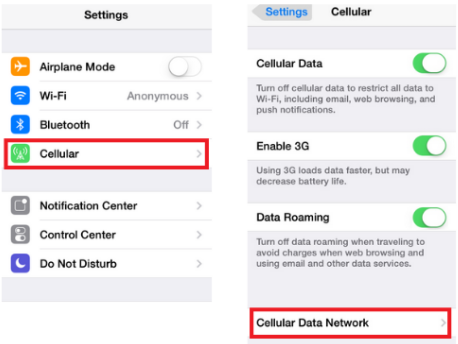
iPhoneが実際にロック解除されたかどうかを判断するためにSIMカードを使用する方法
ロックされた iPhone を購入した場合、そのような方法の XNUMX つは、iPhone が常にこれに付属の SIM カードを持っていた場合に、iPhone が安全に提供されているかどうかを判断するのに役立ちました。 以下の手順に従ってください。
- まず、前述の既存の SIM カードを使用して連絡先にダイヤルし、直接接続するかどうかを確認する必要があります。
- その後、自分の iPhone デバイスの電源を切る必要があります。
- その後、古い SIM カードを新しいものに交換する必要があります。
- その後、iPhoneデバイスの電源を入れるときは、必ずこの「睡眠/目覚め "オプション。
- そこから、iPhone デバイスを使用して連絡先にダイヤルして、実際に接続されているかどうかを確認します。 接続されているかどうかにかかわらず、iPhone デバイスはロック解除された状態で提供されています。
ロックされたiPhoneのロックを解除するよう販売者に通知する
販売者に iPhone のロック解除の支援を依頼してください。 iPhone の電源を入れ、インターネットに接続します。 なお、以上はあくまでも彼の取るべき具体策です。
- デバイスのブラウザを起動します。
- その「icloud.com」 その Apple ID を活用します。
- サインインしたら、「iPhoneを探します " タブ。
- "すべてのデバイスを選択 」 オプションを選択すると、そのメニュー内で iCloud ロックされた iPhone が表示されます。
- iPhoneの詳細がWebサイトに表示されたら、「iPhoneを消去する 」と削除します。
- Web サイトで iPhone が既にワイプされていることが示されている場合は常に、[アカウントから削除] を選択します。

人々はまた読むパスコードなしでiPhone13のロックを解除する方法に関するファストガイド2024年にパスワードを変更せずにApple IDのロックを解除する方法
パート3:結論
これを実際に結論付けるには、ロックされた iPhone を購入した場合は常に、その結果にどう対処するかを知っておく必要があります。したがって、次に古いiPhoneデバイスを購入するときは、自分で面倒にならないように、必ず確認して検討する必要があります。
しかし、実際にそれを手に入れたら、上記の方法に頼って必ずそれに従うようにしてください。手動プロセスを望まない場合は、iOS Unlocker を使用してください。これは実際に使用できる優れたツールです。 古い iPad のパスワードを一掃する またはiPhone。 これがお役に立てば幸いです。 先に素晴らしい一日を過ごします!
ロージー脚本の作品
最終更新日:2022-06-06